情報番号:010781 【更新日:2010.10.05】
「東芝Smooth View(TM)」自動設定について<Windows(R)7>
対応機器・対象OSとカテゴリ
| 対応機種 |
|
| 対象OS |
Windows(R)7 |
| カテゴリ |
キーボード、キーボードの便利な使いかた、Windowsの操作/設定、Windowsの便利な使いかた |
回答・対処方法
はじめに
「東芝Smooth View」は、最前面に表示されているアプリケーションの画面やデスクトップ上のアイコンを拡大/縮小表示することができます。
ここでは、自動設定について説明します。
「TOSHIBA Smooth Viewのプロパティ」画面の”動作設定”項目で[◎ 自動設定(最適なアイテムを自動で選択します)]を選択した場合、キーボード操作で拡大/縮小操作を行なったときにアクティブウィンドウ(有効になっている一番手前の画面)を拡大/縮小することができます。
拡大/縮小が可能なアプリケーション/アイテムは次のとおりです。
- Microsoft Internet Explorer
- Microsoft Officeアプリケーション
- Windows Media Player
- Adobe Reader
- デスクトップ上のアイコン
※キーボード操作で拡大/縮小する方法は、[010783:「東芝Smooth View(TM)」キーボード操作でアプリケーションまたはデスクトップ上のアイコンを拡大/縮小する方法<Windows(R)7>]を参照してください。
※「Smooth View」については、[010780:「東芝Smooth View(TM)」について<Windows(R)7>]を参照してください。
自動設定を有効にする方法
- [スタート]ボタン
 →[すべてのプログラム]→[TOSHIBA]→[ユーティリティ]→[SmoothView]の順にクリックします。
→[すべてのプログラム]→[TOSHIBA]→[ユーティリティ]→[SmoothView]の順にクリックします。 - 「TOSHIBA Smooth Viewのプロパティ」画面が表示されます。”動作設定”項目の[◎ 自動設定(最適なアイテムを自動で選択します)]を選択し、[OK]ボタンをクリックします。
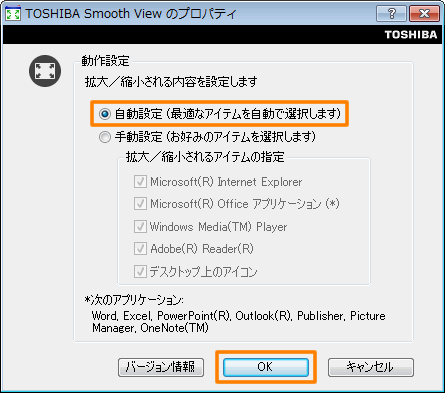 (図1)
(図1)
以上で終了です。
以上
 →[すべてのプログラム]→[TOSHIBA]→[ユーティリティ]→[SmoothView]の順にクリックします。
→[すべてのプログラム]→[TOSHIBA]→[ユーティリティ]→[SmoothView]の順にクリックします。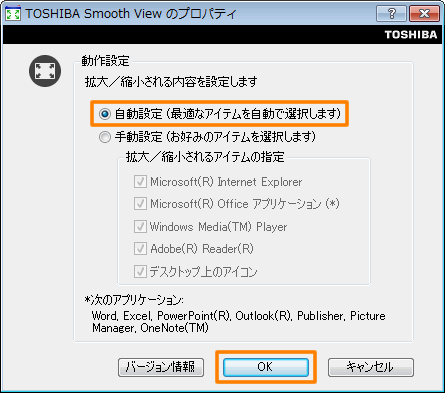 (図1)
(図1)